リファラーを分析しよう
サイト分析には、流入前に経由した参照元(リファラー)の調査は欠かせません。リファラーは5つの種類があり、Googleアナリティクスで確認できます。
- Organic Search(検索エンジン)
- Referral(参照サイト)
- Social(SNS)
- Paid Search(リスティング広告)
- Direct(ノーリファラーなど)
リファラーを見ればユーザーの流入経路がわかるため、アクセス数が突然増えた!(減った!)などの原因も調べられます。では、どのように確認すればよいのでしょうか。
- Googleアナリティクスでリファラーを確認する方法
- 完全なリファラーとは
- 完全なリファラーを確認する方法
それでは早速見ていきましょう。
Googleアナリティクスでリファラーを確認する方法
リファラーは、以下の手順でGoogleアナリティクスから簡単に確認できます。
Googleアナリティクスの画面を開いたら、左メニューの「集客 > すべてのトラフィック > チャネル」をクリックします。
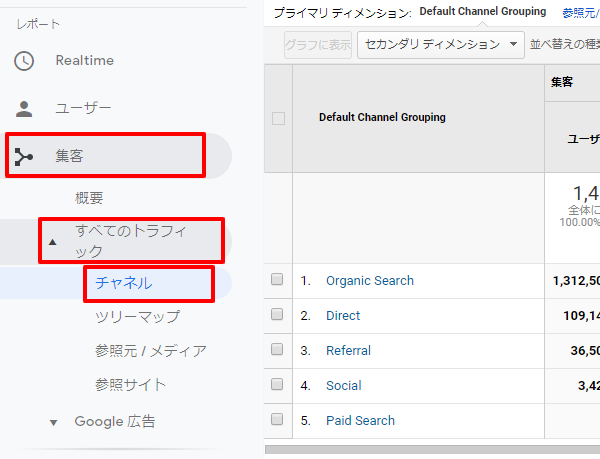
「Organic Search」「Referral」「Social」「Paid Search」「Direct」の中から、見たいリファラーを選んでください。以下は、「Social」を開いた画面です。
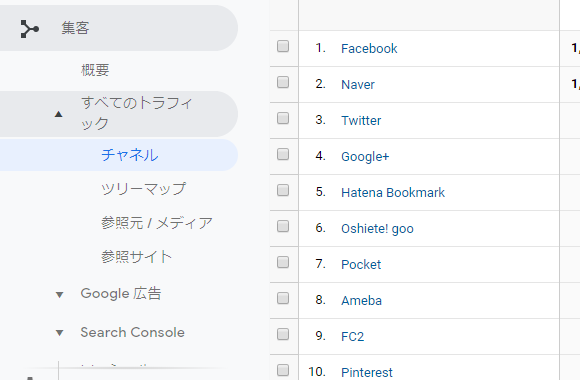
完全なリファラーとは
さて、先ほど見た「Social」のリファラーでは、Facebook、Twitter、Naverなど、ドメイン単位の参照元はわかっても、そのドメインのどのページから流入があったかはわかりません。
つまり、どのページからどのように被リンクが貼られているかを確認することができません。
これを「完全なリファラー」として、(ある程度)特定する方法があります。完全なリファラーとは、リンク元のドメインだけでなくWEBページまで含んだURLのことです。
完全なリファラーの対象は、「Referral」「Social」の一部のみです。
完全なリファラーを確認する方法
では、「完全なリファラー」を確認します。Googleアナリティクスで、「Social」を開いていたとします。
セカンダリディメンションをクリックして、完全なリファラーをクリックしてください。検索窓に”完全”と入れても、「完全なリファラー」が表示されます。
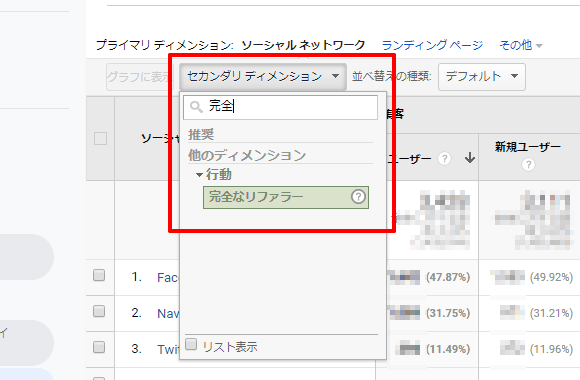
ソーシャルネットワークという項目に対して、右側に「完全なリファラー」のURLが表示されます。以下の画像だと、NAVERがわかりやすいですね。
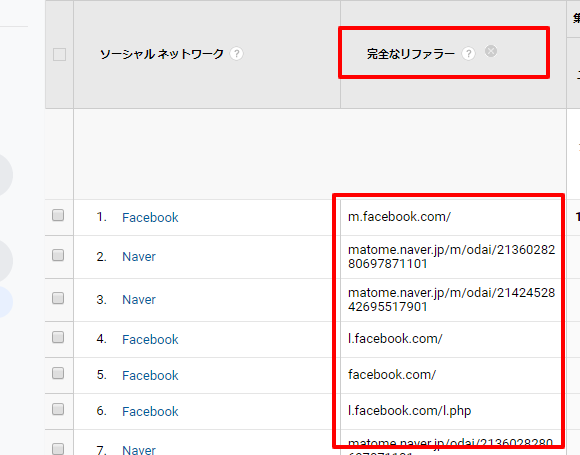
Facebookやはてなブックマークなど、「完全なリファラー」を見ても、被リンクページまで特定できないリファラーも多いのですが、NaverはリンクがあるURL、Twitterは短縮URLが表示されるため、急に流入が増えた際は原因を探ることができます。
完全なリファラーの使いどころは?
さて、完全なリファラーの使いどころですが、「急に流入が増えた際は原因を探ることができる」と言いましたが、正直「それがどうした?」だと思います。
完全なリファラーで調べられるのは一部だけですし、被リンクページを見つけたところで、それがプラスになることはほとんどありません。
- 流入を知ることが心の安寧、何となく嬉しい
- 被リンクはすべてSNSで拡散する
- 明らかなスパムリンクの発見
まぁこのくらいでしょうか。わたしが思いもしないメリットを感じている人もいるかもしれませんが、多くの人はそれほど期待するものではないですね。
一番最後に書いた「明らかなスパムリンクの発見」ですが、Googleアナリティクスには「リファラースパム」を仕掛けてくる人もいるので要注意です。
というわけで、次回はリファラースパムについてお話したいと思います。
















